Autorius:
Robert Simon
Kūrybos Data:
16 Birželio Birželio Mėn 2021
Atnaujinimo Data:
1 Liepos Mėn 2024
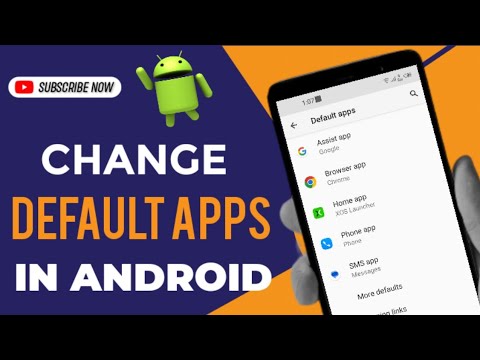
Turinys
Šiandienos „wikiHow“ moko, kaip išjungti arba pašalinti programas, kurioms reikalinga išplėstinė prieiga (dar vadinama root prieiga), kad pašalintumėte, o ne paprastai ištrintumėte „Android“ įrenginiuose.
Žingsniai
1 metodas iš 2: išjunkite sistemos ir numatytąsias programas
Atidarykite „Android“ nustatymų programą. Jei jūsų įrenginys nėra įsišaknijęs, galite išjungti tik iš anksto įdiegtas programas, bet ne visiškai ištrinti. Išjungus programą nebus galima paleisti ir rodyti programų sąraše. Norėdami tęsti, programų sąraše spustelėkite pilką pavaros formos programą „Nustatymai“.
- Jei įrenginys yra įsišaknijęs, sistemos programoms pašalinti galite naudoti specialų įrankį.
- Jei nežinote, ką daryti norint gauti root prieigą „Android“ telefone, jūsų įrenginys gali būti neįsišaknijęs. Galite pabandyti įsišakniję savo įrenginį įkalindami įkrovos įrankį.

Spustelėkite Programos, Programos arba Programų tvarkyklė (Programų valdymas). Jums gali tekti slinkti žemyn, kad rastumėte skiltį Įrenginys, tačiau kai kuriems „Android“ įrenginiams skirtukai yra meniu Nustatymų viršuje, kad būtų galima greičiau pasiekti.- „Samsung“ įrenginyje pirmiausia turite paliesti „Applications“, tada pasirinkite „Application manager“.
- Meniu nustatymų ir išdėstymo formuluotės skirsis priklausomai nuo „Android“ įrenginio.

Paspausk mygtuką Daugiau (Pridėti) arba ⋮ viršutiniame dešiniajame programų sąrašo kampe.
Spustelėkite Rodyti sistemos programas (Rodyti sistemos programas). Bus rodomas sistemos programų ir atsisiųstų programų sąrašas. Tačiau negalime išjungti visų sistemos programų.
Slinkite sąraše, kad rastumėte programą, kurią norite išjungti.
Norėdami pamatyti daugiau informacijos, spustelėkite programą.
Paspausk mygtuką Pašalinkite naujinius (Pašalinti naujinimus), jei yra. Jei programa buvo atnaujinta, pirmiausia turėsite pašalinti šiuos naujinimus, kad galėtumėte toliau ją išjungti.
Paspausk mygtuką Priverstinis sustojimas (Priverstinis sustojimas). Jei programa veikia, prieš pradėdami ją išjungti, turite ją sustabdyti.
Paspausk mygtuką Išjungti (Išjungti). Pastaba: galima išjungti daugumą (ne visas) iš anksto kompiuteryje įdiegtas programas, bet ne visus esminius sistemos procesus.
Spustelėkite Taip Patvirtinti. Išjungta programa nustos veikti ir nebebus programų sąraše. skelbimas
2 metodas iš 2: ištrinkite sistemos programas (tik šaknines)
Gaukite root prieigą „Android“ įrenginyje. Kiekvieno „Android“ modelio procesas yra skirtingas, todėl yra daug būdų tai aptarti. Tačiau ne visi „Android“ modeliai gali būti įsišakniję. Paprastai, kai gaunate prieigą prie šaknies, turėsite nulaužti įkrovos programą.
Atidarykite „Play Store“. Turite atsisiųsti specialią programą, kuri iš „Play“ parduotuvės gali išjungti visas įsišaknijusio įrenginio programas.
Paieška „Titano atsarginė kopija.’ Tai yra viena iš populiariausių įtaisų, skirtų įkalintų „Android“ įrenginių vartotojams. Programos funkcija yra kurti atsargines kopijas, tačiau ji taip pat gali ištrinti programas, kurių paprastai pašalinti negalite.
Spustelėkite Diegti (Nustatymas). Jei norite pašalinti programą, nereikia naudoti „Pro“ versijos. Tiesiog palieskite Diegti šalia nemokamos programos versijos.
Spustelėkite Atviras (Atviras). Šis mygtukas pasirodys baigus diegti programą.
Spustelėkite Dotacija (Sutinku) su supernaudotojo teisėmis. „Titanium Backup“ bus suteikta root prieiga, kad būtų galima pašalinti sistemos programas.
- Jei „Titanium Backup“ negali gauti aukščiausios kokybės prieigos, jūsų įrenginys nebuvo tinkamai įtrūkęs. Turėsite peržiūrėti įrenginio pagrindines instrukcijas, kad įsitikintumėte, jog visos operacijos atliekamos teisingai.
Paspausk mygtuką Atsarginės kopijos atkūrimas (Atsarginės kopijos atkūrimas). Pasirinkimas yra ekrano viršuje po „Titanium Backup“ paleidimo.
Slinkite sąraše, norėdami rasti programą, kurią norite pašalinti. Visų įrenginyje įdiegtų programų ir paslaugų sąrašas.
- Galite spustelėti „Spustelėkite, jei norite redaguoti filtrus“ ir ieškoti pagal konkrečius raktinius žodžius, pvz., „Pranešimai“.
Norėdami parodyti daugiau informacijos, palieskite programą.
Perbraukite iš kairės į dešinę, kad pereitumėte į skirtuką „Atsarginės kopijos ypatybės“.
Paspausk mygtuką Atsarginė kopija! (Atsarginė kopija). Jei įrenginys sugenda be programos, bus sukurta programos atsarginė kopija. Jei pašalinus programą sistema tampa nestabili, galite ją atkurti.
Paspausk mygtuką Išdiegti! (Pašalinti).
Spustelėkite Taip perskaičiusi įspėjimą. Turėtumėte tai nepamiršti. Jei ištrinsite svarbų operacinės sistemos procesą, gali reikėti visiškai iš naujo įdiegti „Android“ ROM.
Pakartokite procesą su visomis kitomis programomis, kurias norite pašalinti. Grįžkite į sąrašą ir pašalinkite daugiau norimų programų. Turėtumėte pašalinti vieną ar dvi programas, tada kurį laiką išbandyti sistemą. Tokiu būdu iš karto sužinosite, kuri programa sukelia problemą, jei yra klaida. skelbimas



